您的iPhone基本上存儲了所有媒體,聯繫人,便箋和消息等所有內容。任何iPhone上最多的存儲填充媒體之一就是視頻。單個視頻可能會佔用您內存中的大量空間,添加更多視頻最終會使您的iPhone無用。但是,如果您知道如何將視頻從iPhone傳輸到計算機,那麼您可以擺脫這種情況。我們在這裡提供了一些有用的方法,可以幫助您。那麼,讓我們開始......
- 方式1:如何直接從iPhone到計算機獲取視頻
- 方式2:如何使用iCloud從iPhone到PC / Mac獲取視頻
- 方式3:如何通過USB連接將視頻從iPhone上傳到計算機
- 方式4:如何使用iTunes將視頻從iPhone傳輸到計算機
方式1:如何直接從iPhone到計算機獲取視頻
如果你想知道如何直接從iPhone到電腦獲取大型視頻而沒有任何打嗝,我們強烈建議你使用 Tenorshare iCareFone 。這是本文中最好的方法,可以將所有iPhone視頻直接送到計算機上,以清理急需的存儲空間。它是適用於Windows和Mac的適當傳輸工具。作為第三方軟件,它比其他傳輸程序和工具具有一些非常重要的優勢,它們如下:
- 選擇性地選擇或批量傳輸視頻。
- 沒有存儲限制,也沒有您通常在iCloud中找到的強制性Wi-Fi或Internet連接
- 您可以傳輸任何類型的視頻,例如來自相機,iMessage,WhatsApp視頻,Kik,Snapchat等等。
- 任何轉移之前都可以進行實時預覽
以下是在計算機上使用Tenorshare iCareFone的方法:
1.首先,在您的PC上安裝iOS數據傳輸工具。
2.運行程序,只需使用USB或閃電線連接iPhone和PC。
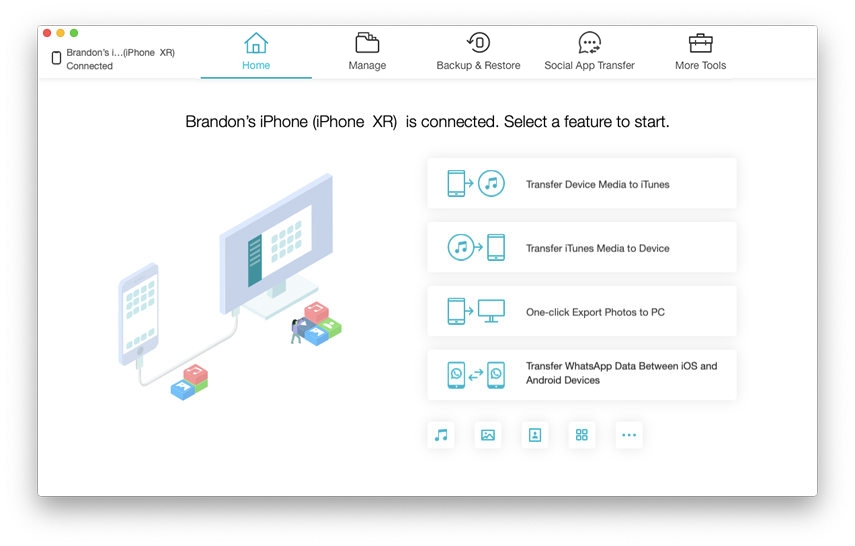
3.轉到“文件管理器”,然後選擇裡面的“視頻”選項。
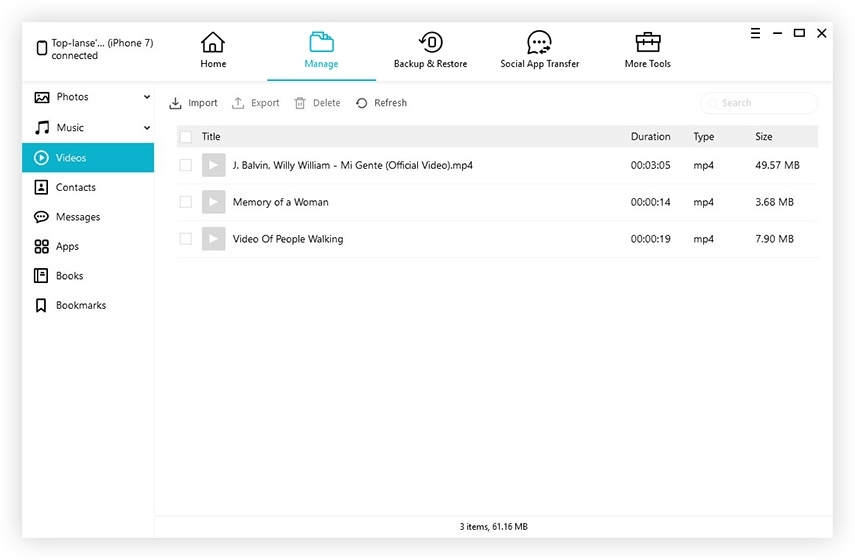
4.現在,您將在計算機屏幕上看到手機中所有視頻的列表。您可以預覽視頻,然後選擇要傳輸的視頻。
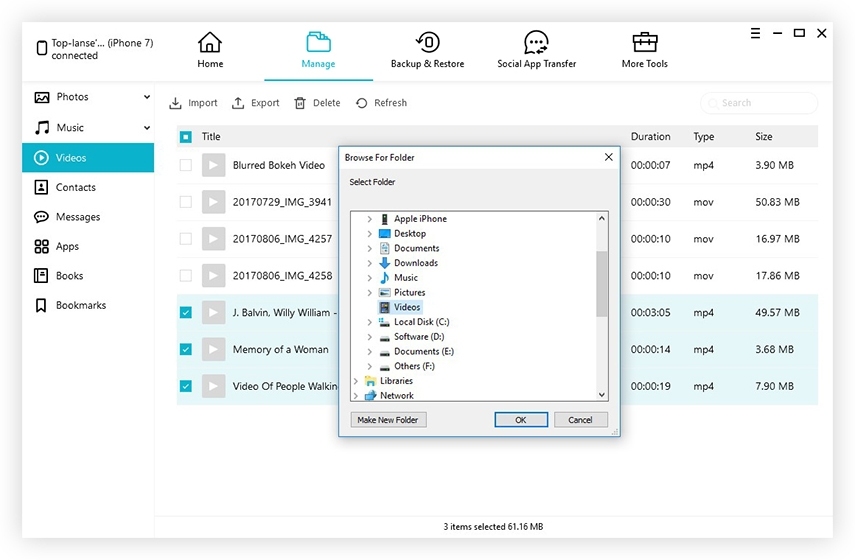
5.現在,只需單擊“導出”選項卡即可完成此過程。
這將在幾秒鐘內將所有選定的視頻從iPhone發送到您的PC。不要錯過這個出色的軟件!
方式2:如何使用iCloud從iPhone到PC / Mac獲取視頻
iCloud,著名的Apple雲服務有很多功能可以幫助您在iDevices之間同步所有視頻。如果您在手機和計算機上設置了iCloud Photo Library,則只要您連接到Wi-Fi,它就可以開始同步您的視頻。使用iCloud時,您可以獲得5GB的免費存儲空間來保存視頻。還可以選擇獲得更多存儲,但這是收費的。以下是在iPhone和Mac / PC上設置iCloud Photo Library功能的方法。
在iPhone上:
1.對於iOS 11設備,只需轉到“設置”,輸入您的姓名,然後單擊“iCloud”查找“照片”。對於iOS 10及更早版本,請轉到“設置”,導航到“iCloud”並輸入“照片和相機”。
2.借助其中的撥動開關啟用“iCloud Photo Library”。

在電腦上:
1.首先,從官方網站下載最新的iCloud for Windows(+ nofollow)軟件,然後按照屏幕上的說明進行安裝。
2.在PC上啟動iCloud for Windows,並使用Apple ID和密碼登錄。
3.單擊“選項”。
4.從復選框啟用“iCloud Photo Library”並點擊“完成”

5.從PC打開“Windows文件資源管理器”,然後導航到“收藏夾”中的“iCloud Photos”文件夾。點擊“下載”並選擇視頻,然後點擊“下載”。

在Mac上:
1.轉到“系統偏好設置”,然後導航到“iCloud”。現在,只需點擊“選項”即可獲得“iCloud Photo Library”選項。啟用它!

2.您將在Photos App for Mac中獲得所有已同步的視頻。只需啟動照片應用程序即可在屏幕上查看所有iCloud視頻。
所以,這裡是如何使用iCloud將iPhone上的視頻發送到計算機。但是,即使選擇此選項,也請確保您的iPhone和PC都連接到穩定的Wi-Fi或互聯網,否則它將無法正常工作,因為它完全依賴於它。
方式3:如何通過USB連接將視頻從iPhone上傳到計算機
您可以輕鬆使用USB線將視頻從iPhone傳輸到計算機。如果您不想使用雲服務,這是一個很好的方法。這裡所需要的只是Apple和iTunes預先安裝在PC上的USB線。雖然iTunes不會在整個過程中打開,但它可以使整個過程順利運行,如Apple推薦的那樣。所以,這裡是如何通過USB連接將視頻從iPhone轉移到PC:
對於Windows:
1.使用USB電纜將iPhone插入Windows PC。
2.現在,點擊鍵盤上的“Windows”鍵+“E”以運行Windows文件資源管理器
3.如果出現提示,只需單擊iPhone上的“信任此計算機”即可。
4.現在,在Windows 7及更早版本的“此PC”選項或“我的電腦”下找到您的iPhone,然後單擊它。
5.點擊“內部存儲”,然後再次點擊DCIM文件夾。現在,您將能夠在文件夾下找到所有視頻。
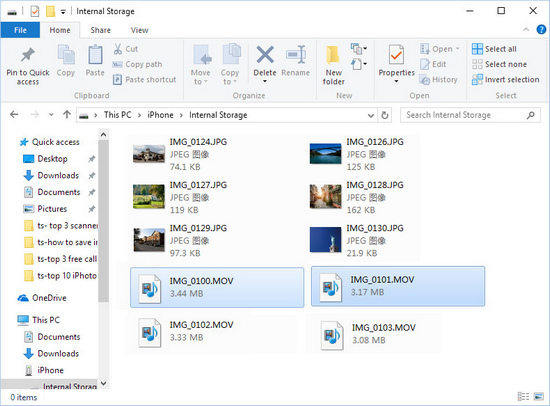
6.選擇所需的視頻,然後將其複制並粘貼到PC內的任何文件夾中。
您現在可以從計算機管理視頻。
對於Mac:
如果您使用的是Mac,則應使用Photo App。
1.通過USB將iPhone與Mac連接
2.照片應用程序將在檢測後自動啟動
3.現在,您的所有iPhone視頻和照片都將顯示在“照片應用”面板上。
4.選擇要下載的視頻,然後在選擇後點擊“導入”按鈕。
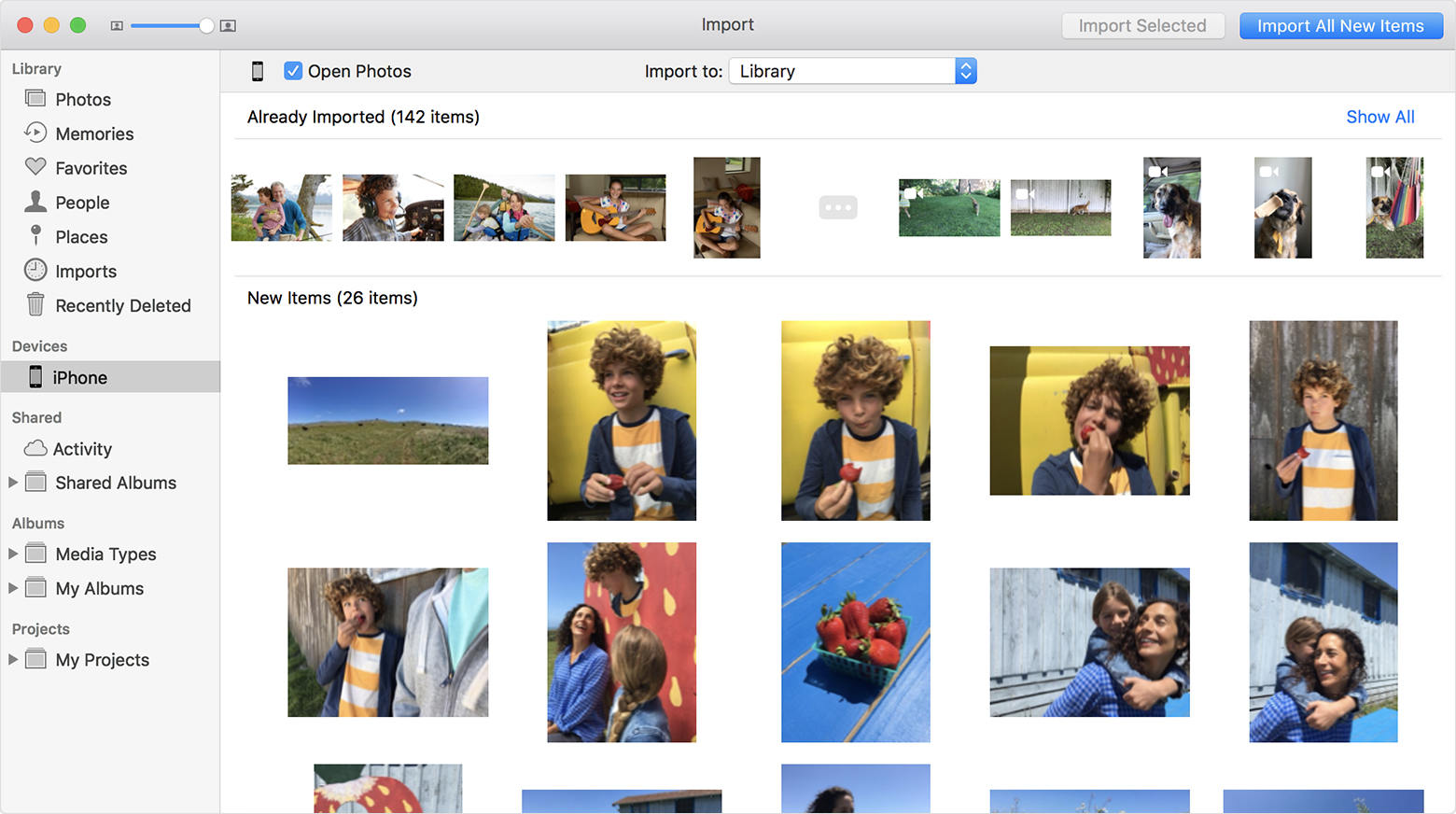
就是這樣!您的視頻會立即下載到您的Mac上!
方式4:如何使用iTunes將視頻從iPhone傳輸到計算機
iTunes也可用於在設備之間傳輸視頻,但不能通過我們通常使用的同步方法傳輸視頻。而是必須使用“立即備份”功能。眾所周知,iTunes可以備份iPhone中的任何數據,也可以分別上傳和下載到雲端和計算機。同樣,使用相同的功能,可以備份視頻並將其保存到PC。所以這裡是如何使用iTunes將視頻從iPhone傳輸到計算機:
1.首先,在計算機上啟動iTunes,然後使用USB線將iPhone X / 8/7 / 7Plus / 6 / 6S / 5 / 5S / SE等直接連接到計算機。
2.現在,在iTunes主界面中找到設備圖標,然後點擊它。
3.轉到“摘要”選項卡,然後導航到“備份”部分。選擇“此計算機”選項,然後點擊“立即備份”。
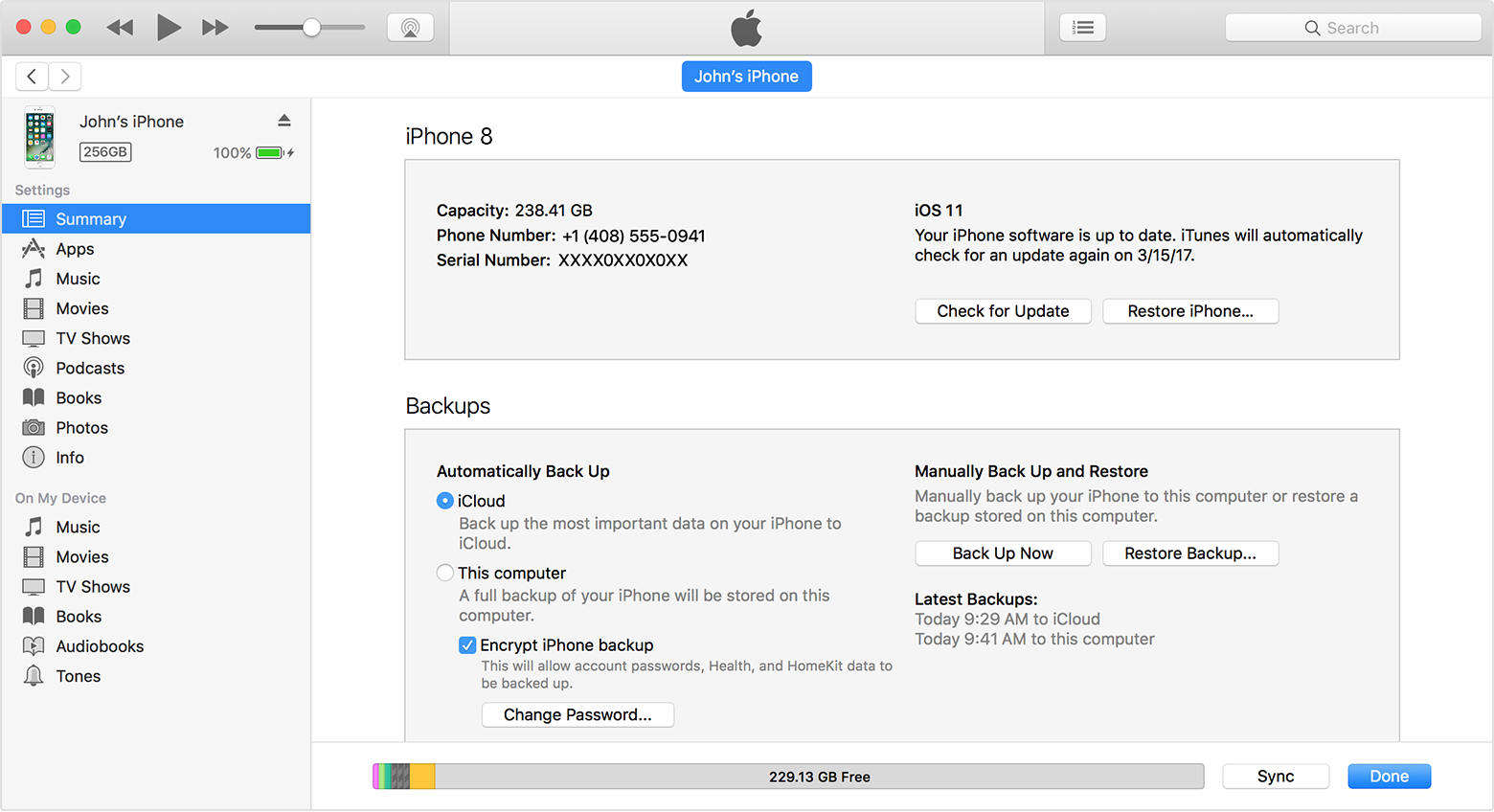
4.這將立即開始備份過程。整個過程結束後,您可以在“iTunes首選項”下的“設備”中找到備份文件。
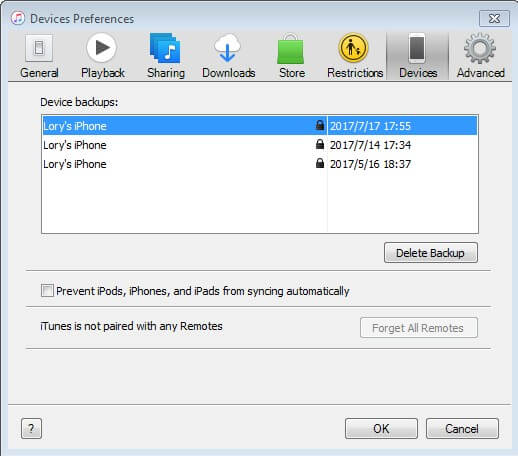
請記住,iTunes創建的備份文件是加密的,不可讀。除此之外,iTunes是一種可行的方法,現在仍然被許多iOS用戶使用。
因此,以下是如何將視頻從iPhone傳輸到PC的前4種方式。得出上面列出的所有方法的屬性,除了Tenorshare iCareFone之外,它們都缺少某些東西。與iTunes一樣,備份後或iCloud中的文件無法讀取;有存儲限制,強制性Wi-Fi連接和其他缺點等。但是當談到Tenorshare iCareFone時,您可以直接傳輸視頻,而不會有任何麻煩。所以,毫無疑問,你有勝利者。去Tenorshare iCareFone !!
如果您覺得這篇文章有幫助,請不要忘記在下面分享和評論!!
